É fácil multiplicar e dividir no Excel, mas tem de criar uma fórmula simples para fazê-lo. Não se esqueça que todas as fórmulas no Excel começam com um sinal de igual (=) e que pode utilizar a barra de fórmulas para criá-las.
Multiplicar números
Imaginemos que pretende determinar a quantidade de água engarrafada necessária para uma conferência de clientes (total de participantes × 4 dias × 3 garrafas por dia) ou o custo do reembolso das despesas de deslocação de uma viagem de negócios (total de quilómetros × 0,46). Existem várias formas de multiplicar os números.
Multiplicar números numa célula
Para executar esta tarefa, utilize o operador aritmético * (asterisco).
Por exemplo, se escrever =5*10 numa célula, a célula apresenta o resultado, 50.
Multiplicar uma coluna de números por um número constante
Suponha que pretende multiplicar cada célula numa coluna de sete números por um número contido noutra célula. Neste exemplo, o número pelo qual pretende multiplicar é 3, contido na célula C2.
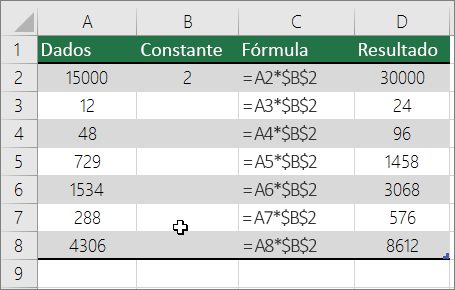
-
Escreva =A2*$B$2 numa nova coluna na sua folha de cálculo (o exemplo acima utiliza a coluna D). Certifique-se de que inclui um símbolo $ antes de B e antes de 2 na fórmula e prima ENTER.
Nota: Utilizar símbolos $ indica ao Excel que a referência a B2 é "absoluta", o que significa que quando copiar a fórmula para outra célula, a referência será sempre para a célula B2. Se não utilizasse símbolos $ na fórmula e arrastasse a fórmula para a célula B3, o Excel alterava a fórmula para =A3*C3, o que não funcionaria, porque não existe nenhum valor em B3.
-
Arraste a fórmula para baixo para as outras células na coluna.
Nota: No Excel 2016 para Windows, as células são preenchidas automaticamente.
Multiplicar números em células diferentes utilizando uma fórmula
Pode utilizar a função PRODUTO para multiplicar números, células e intervalos.

Pode utilizar qualquer combinação de um máximo de 255 números ou referências de célula na função PRODUTO. Por exemplo, a fórmula =PRODUTO(A2;A4:A15;12;E3:E5,150;G4;H4:J6) multiplica duas células individuais (A2 e G4), dois números (12 e 150) e três intervalos (A4:A15, E3:E5 e H4:J6).
Dividir números
Digamos que quer saber quantas horas de pessoa demorou a concluir um projeto (total de horas de projeto ÷ total de pessoas em projeto) ou a taxa real de milhas por galão para a sua recente viagem pelo país (total de milhas ÷ galões totais). Existem várias formas de dividir números.
Dividir números numa célula
Para efetuar esta tarefa, utilize o operador aritmético / (barra para a frente).
Por exemplo, se escrever =10/5 numa célula, a célula apresenta 2.
Importante: Certifique-se de que escreve um sinal de igual (=) na célula antes de escrever os números e o operador / ; Caso contrário, o Excel interpretará o que escreve como uma data. Por exemplo, se escrever 7/30, o Excel poderá apresentar 30-Jul na célula. Em alternativa, se escrever 36/12, o Excel converterá primeiro esse valor em 1/12/1936 e apresentará 1-Dez na célula.
Nota: Não existe nenhuma função DIVIDIR no Excel.
Dividir números com referências de células
Em vez de escrever números diretamente numa fórmula, pode utilizar referências de células, como A2 e A3, para fazer referência aos números pelos quais pretende dividir e dividir.
Exemplo:
O exemplo pode ser mais fácil de compreender se o copiar para uma folha em branco.
Como copiar um exemplo
-
Criar um livro ou folha em branco.
-
Selecione o exemplo no tópico Ajuda.
Nota: Não selecione os cabeçalhos da linha ou coluna.
Selecionar um exemplo na Ajuda
-
Prima Ctrl+C.
-
Na folha, selecione a célula A1 e prima Ctrl+V.
-
Para alternar entre ver os resultados e ver as fórmulas que devolvem os resultados, prima Ctrl+' (acento grave) ou, no separador Fórmulas , selecione o botão Mostrar Fórmulas .
|
A |
B |
C |
|
|
1 |
Dados |
Fórmula |
Descrição (resultado) |
|
2 |
15000 |
=A2/A3 |
Divide 15 000 por 12 (1250) |
|
3 |
12 |
Dividir uma coluna de números por um número constante
Suponha que pretende dividir cada célula numa coluna de sete números por um número contido noutra célula. Neste exemplo, o número pelo qual pretende dividir é 3, contido na célula C2.
|
A |
B |
C |
|
|
1 |
Dados |
Fórmula |
Constante |
|
2 |
15000 |
=A2/$C$2 |
3 |
|
3 |
12 |
=A3/$C$2 |
|
|
4 |
48 |
=A4/$C$2 |
|
|
5 |
729 |
=A5/$C$2 |
|
|
6 |
1534 |
=A6/$C$2 |
|
|
7 |
288 |
=A7/$C$2 |
|
|
8 |
4306 |
=A8/$C$2 |
-
Escreva =A2/$C$2 na célula B2. Certifique-se de que inclui um símbolo $ antes de C e antes de 2 na fórmula.
-
Arraste a fórmula em B2 para as outras células na coluna B.
Nota: Utilizar símbolos $ indica ao Excel que a referência a C2 é "absoluta", o que significa que quando copiar a fórmula para outra célula, a referência será sempre para a célula C2. Se não utilizasse símbolos $ na fórmula e arrastasse a fórmula para a célula B3, o Excel alterava a fórmula para =A3/C3, o que não funcionaria, porque não existe nenhum valor em C3.
Precisa de mais ajuda?
Pode sempre colocar uma pergunta a um especialista da Comunidade Tecnológica do Excel ou obter suporte nas Comunidades.
Consulte Também
Multiplicar uma coluna de números pelo mesmo número
Multiplicar por uma percentagem











